통신관리 리포트
통신 관리 리포트를 자동 또는 수동으로 인쇄할 수 있습니다.
통신결과 수가 100개에 도달하거나 지정된 시간에 도달한 경우 통신관리 리포트가 자동으로 인쇄됩니다. 또한 송신 및 수신 이력을 따로 인쇄할 수 있습니다.
팩스 기능을 사용하는 데 필요한 선택 품목 제품에 대한 자세한 내용은 "각 기능에 필요한 선택 품목 제품"을 참고하십시오.
리포트 인쇄와 관련된 항목과 각 항목에 대한 설명이 아래 표시됩니다.
부문ID
부문별 ID 관리가 설정되어 있는 경우 부문 ID가 인쇄됩니다. 송신 이력이 부문 ID에 따라 나열됩니다.
시작시각
문서를 송신하거나 수신하기 시작한 날짜 및 시간(24시간 표기법)이 인쇄됩니다. 별표 한 개(*)는 작업이 이미 인쇄되었음을 표시합니다. 로그인 서비스로 SSO-H를 설정한 경우 로그인에 사용되는 사용자 이름은 설정된 시간 아래에 인쇄됩니다. 기기가 사용자를 지정할 수 없는 경우(예를 들어 자동으로 전송하는 경우) 사용자 이름은 인쇄되지 않습니다.
수신인 주소
수신인 주소가 인쇄됩니다.
작업을 파일 서버(FTP, SMB 또는 WebDAV)로 송신한 경우:
경로 이름이 두 번째 줄에 인쇄됩니다.
팩스로 작업을 송신한 경우:
F코드가 두 번째 줄에 인쇄됩니다.
|
참고
|
|
Access Management System이 활성화된 경우 로그인한 사용자가 통신 관리 리포트를 인쇄할 때 다른 사용자가 수행한 작업이 [수신인 주소], [F 코드] 및 [폴더 경로] 열에서 "***"로 인쇄됩니다. [수신인 주소], [F 코드] 및 [폴더 경로] 열의 정보를 보려면 관리자로 로그인하십시오.
|
수신인 약칭
수신인 이름이 인쇄됩니다.
|
참고
|
|
Access Management System이 활성화된 경우 로그인한 사용자가 통신 관리 리포트를 인쇄할 때 다른 사용자가 수행한 작업이 [수신인 ID] 열에서 "***"로 인쇄됩니다. [수신인 약칭] 열의 정보를 보려면 관리자로 로그인하십시오.
|
접수번호
문서를 송신 또는 수신하도록 허용할 때 자동으로 할당된 4자릿수 번호가 인쇄됩니다.
0001~4999의 숫자가 송신에 사용되는 반면 5001~9999의 숫자는 수신에 사용됩니다.
통신모드
송신 종류 및 모드가 인쇄됩니다.
전송 종류: 송신(TX), 수신(RX)
전송 모드: FTP, SMB, WebDAV, 박스(MAIL BOX), I-팩스(I-FAX), 이메일(E-MAIL), G3, ECM
|
참고
|
|
FTP, SMB, WebDAV, 박스(MAIL BOX), I-팩스(I-FAX), 이메일(E-MAIL)은 통신 관리 리포트에 표시됩니다.
G3 및 ECM은 Super G3 팩스 보드를 설치한 경우에 표시됩니다.
|
매수
송신 또는 수신된 페이지 수가 인쇄됩니다.
통신결과
"OK," "NG" 또는 "--"를 인쇄합니다.
송신 작업을 취소한 경우 송신 리포트의 결과 열에 <STOP>이 인쇄됩니다.
|
OK:
|
송신이 완료되었습니다. 통신 시간이 "OK" 옆에 인쇄됩니다.
|
|
NG:
|
송신에 실패하였습니다. 또한, "NG" 옆에 통신 시간과 에러 코드도 인쇄됩니다.
|
|
--:
|
기기는 송신한 이메일 메시지 또는 I-팩스가 서버 또는 수신인에 실제로 전달되었는지 여부를 확인할 수 없습니다.
리모트 팩스 키트를 사용하는 경우 통신을 완료한 서버에서 알림을 수신할 수 없습니다.
|
|
참고
|
|
통신관리 리포트에는 팩스, 이메일, I-팩스, 파일 서버 및 박스 송신 이력 리스트가 인쇄됩니다.
필드가 해당 표시 용량을 초과한 경우 화면에 맞는 문자만 인쇄됩니다.
|
통신관리 리포트 자동 인쇄
통신관리 리포트가 자동으로 인쇄할 수 있습니다.
1.
 (설정/등록)을 누릅니다.
(설정/등록)을 누릅니다. 2.
[기능 설정] → [송신] → [공통 설정]을 누릅니다.
3.
[통신관리 리포트]를 누릅니다.
4.
각 설정을 지정하고 → [확인]을 누릅니다.
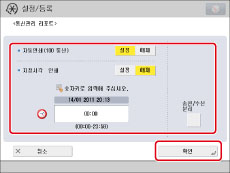
<자동인쇄(100 통신)>:
송신 및 수신 전송 수가 100에 도달한 경우 통신 관리 리포트를 자동으로 인쇄하려면 [설정]을 선택합니다.
<지정시각 인쇄>:
지정된 시간에 리포트를 인쇄하려면 [설정]을 누르고 →  -
-  (숫자 키)를 사용하여 시간을 입력합니다.
(숫자 키)를 사용하여 시간을 입력합니다.
 -
-  (숫자 키)를 사용하여 시간을 입력합니다.
(숫자 키)를 사용하여 시간을 입력합니다.24시간 표기법을 사용하여 시간의 4자릿수(0 포함)를 모두 입력합니다.
|
예:
|
오전 7:05 → 0705
|
|
11:18:00 → 2318
|
시간을 잘못 입력한 경우  (Clear)를 눌러 항목을 삭제하고 → 다른 4자릿수를 입력합니다.
(Clear)를 눌러 항목을 삭제하고 → 다른 4자릿수를 입력합니다.
 (Clear)를 눌러 항목을 삭제하고 → 다른 4자릿수를 입력합니다.
(Clear)를 눌러 항목을 삭제하고 → 다른 4자릿수를 입력합니다.지정된 시간 전에 송수신 처리 개수가 100개를 초과하면 최근 100개의 처리 작업에 대한 통신관리 리포트가 인쇄됩니다.
송신과 수신 이력을 따로 인쇄하려면 [송신/수신 분리]를 눌러 선택합니다.
통신관리 리포트 수동 인쇄
통신 관리 리포트를 수동으로 인쇄할 수 있습니다.
1.
 (상황확인/중지)를 누릅니다.
(상황확인/중지)를 누릅니다. 송신 이력 인쇄:
[송신] → [작업이력]을 누릅니다.

드롭다운 리스트를 누르고 → 원하는 설정을 선택한 후 → [리스트 인쇄]를 누릅니다.

|
참고
|
|
팩스 통신관리 리포트에 대한 송신 이력을 인쇄하려면 드롭다운 리스트에서 [팩스]를 선택합니다. ("팩스통신관리 리포트" 참고)
|
수신 이력 인쇄:
[수신] → [작업이력]을 누릅니다.

드롭다운 리스트를 누르고 → 원하는 설정을 선택한 후 → [리스트 인쇄]를 누릅니다.

|
참고
|
|
팩스 통신관리 리포트에 대한 수신 이력을 인쇄하려면 드롭다운 리스트에서 [팩스]를 선택합니다. ("팩스통신관리 리포트" 참고)
|
2.
[예]를 누릅니다.
3.
[확인]을 누릅니다.
|
참고
|
|
[관리설정](설정/등록)에서 [작업이력 표시]를 '해제'로 설정한 경우 [통신관리 리포트]가 표시되지 않습니다.
[관리설정](설정/등록)의 [작업이력 표시]를 '해제'에서 '설정'으로 변경하면 다음 설정은 '해제'로 자동 전환됩니다.
자동 인쇄(100 통신)
지정 시각 인쇄
통신관리 리포트에는 이메일, I-팩스 및 파일 서버 송신 이력이 인쇄됩니다.
팩스 보드를 설치하거나 리모트 팩스 키트가 활성화된 경우 팩스 및 ECM 송신 이력 리스트가 인쇄됩니다.
<프린터의 점검이 필요합니다.(담당 서비스에 연락)> 메시지가 표시되면 인쇄 기능을 사용할 수 없음을 나타내며 기기가 문제로부터 복귀된 후 통신 관리 리포트를 자동으로 인쇄합니다. 리포트에는 최근 100건의 통신 이력이 인쇄됩니다.
|